Accesibilidad
Las funcionalidades de accesibilidad mejoran la capacidad de uso del dispositivo para usuarios afectados por problemas de visión o audición, dificultad cognitiva o destreza reducida.
 ícono Parent Menu > selecciona Exit Kids space > Turn off > ingresa tu contraseña > selecciona Next. Para obtener más ayuda, visita el tutorial Sal de Kids Space.
ícono Parent Menu > selecciona Exit Kids space > Turn off > ingresa tu contraseña > selecciona Next. Para obtener más ayuda, visita el tutorial Sal de Kids Space.• Obtener acceso a las funcionalidades de accesibilidad
• Activar/desactivar TalkBack
• Habilitar y usar Seleccionar para hablar
Obtener acceso a las funcionalidades de accesibilidad
2. Selecciona Accessibility.
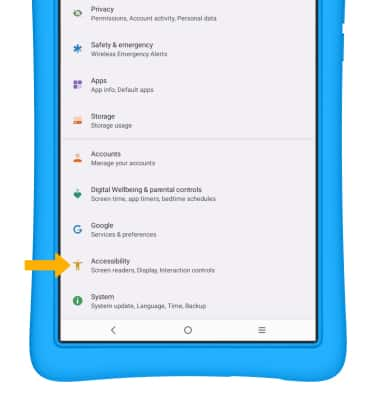
Activar/desactivar TalkBack
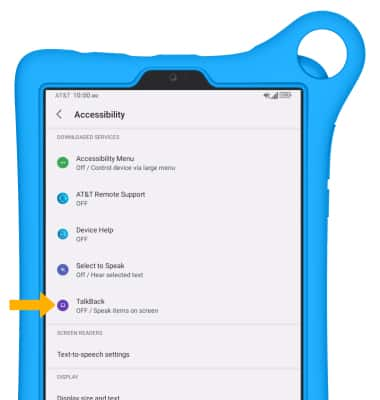
Importante: lee el aviso de Welcome to TalkBack y sigue las indicaciones. Para desactivar, toca dos veces el botón Talkback luego toca dos veces STOP.
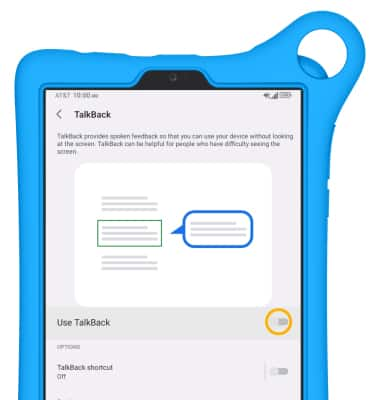
Habilitar y usar Seleccionar para hablar
1. En la pantalla Accessibility, selecciona Select to speak.
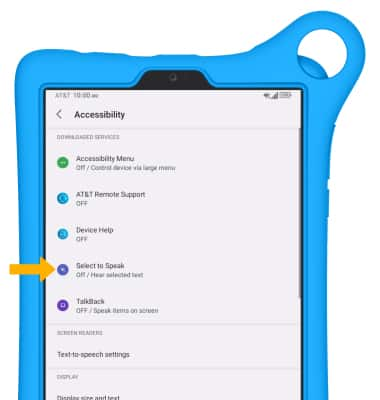
2. Mueve el botón de acceso directo Select to Speak a la posición On.
Importante: Revisa la indicación de Select to Speak y selecciona Allow para confirmar. Lee el aviso de Use accessibility button to open y luego selecciona GOT IT.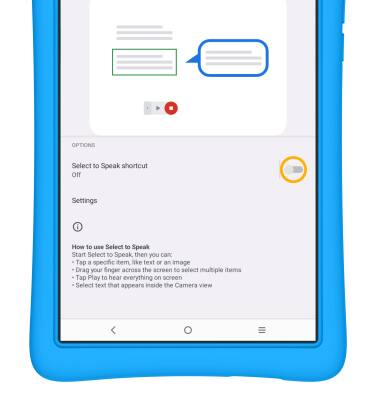
3. Para usar Select to Speak, selecciona el ícono Accessibility y el área de la pantalla que deseas escuchar leída en voz alta.
Importante: Para pausar la lectura de la pantalla, selecciona el ícono Pause. Para reanudar, selecciona el ícono Play. Para dejar de usar Select to Speak, selecciona el ícono Stop. 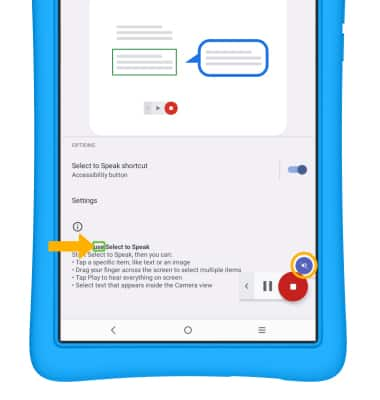
Ingresar y editar la conversión de texto a voz
ACCESO: en la pantalla Accessibility, selecciona Text-to-speech settings.
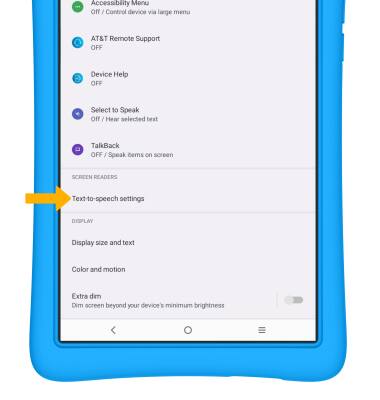
EDITAR: edita las configuraciones como desees.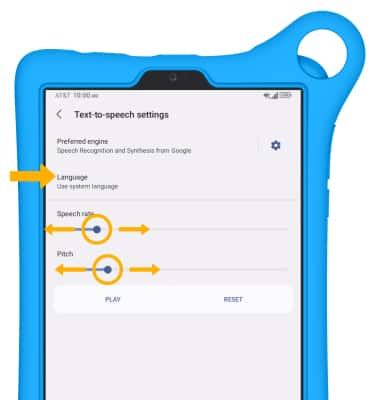
• CAMBIAR IDIOMA: selecciona Language, luego selecciona la opción que desees.
• VELOCIDAD DE LA VOZ: selecciona y arrastra la barra deslizadora Speech rate hasta la velocidad de voz que deseas.
• TONO: selecciona y arrastra la barra deslizadora Pitch hasta el tono que deseas.